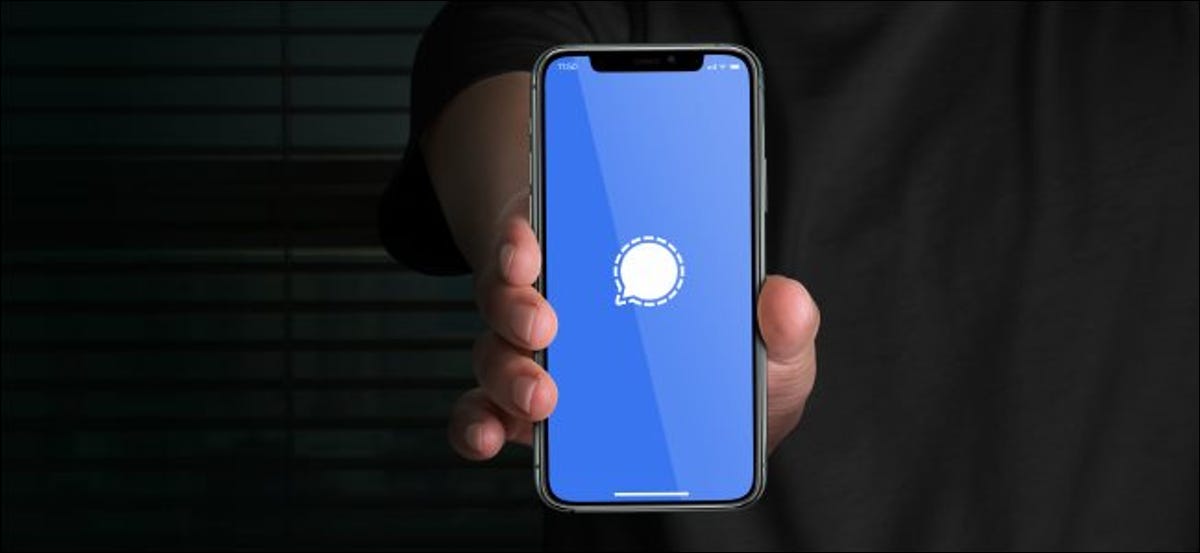
Cartello è l'app di messaggistica per smartphone incentrata sulla privacy che tutti sembrano utilizzare. Puoi anche usare Signal su un computer Windows, Mac o Linux. È facile da installare e registrare sul tuo account Signal.
Privacy in base alla progettazione
Il segnale è pubblicato dal Fondazione del segnale e Signal Messenger LLC. Queste due istituzioni senza scopo di lucro, con sede a Mountain View, California, sono stati fondati da Matthew Rosenfeld (conosciuto anche come 'Moxie Marlinspike') e Brian Acton. Insieme continuano il lavoro iniziato nel Sistemi sussurro aperti, una delle prime start-up di Rosenfeld.
L'app Signal è gratuita e open source. Chiunque può rivedere il codice sorgente. Il codice sorgente del Protocollo di messaggistica del segnale (scuola media) era recensito da un team congiunto dalla tedesca CISPA Centro Helmholtz per la sicurezza delle informazioni, lo svizzero ETH Università di Zurigo, Cisco, e il canadese Università di Waterloo. Hanno dichiarato il codice pulito, ragioni pure e crittografia solida come una roccia. Il segnale è decisamente sicuro.
Ma c'è una differenza tra sicurezza e privacy.
IMPARENTATO: Cos'è Signal e perché tutti lo usano?
La differenza tra privacy e sicurezza
La privacy riguarda il controllo delle tue informazioni e dei tuoi dati, seleziona chi ha accesso a loro e scegli cosa possono fare con loro. La sicurezza è una delle tecniche che puoi utilizzare per mantenere la tua privacy.
La sicurezza fornita da SMP è così forte che altre applicazioni, Che cosa WhatsApp, hanno adottato il protocollo Signal per fornire la crittografia end-to-end per i propri prodotti. Ma, anche se WhatsApp può essere sicuro per quanto riguarda la trasmissione dei tuoi messaggi, che non si rivolge a nessuno privacy preoccupazioni. La sicurezza del protocollo non ha nulla a che fare con la politica di raccolta e scambio dati di WhatsApp. Sono quelle attività che influiscono sulla tua privacy, ed è il problema che ha catapultato WhatsApp sotto gli occhi del pubblico e la sua peggiore tempesta di pubbliche relazioni 11 anni di storia.
WhatsApp raccoglie e registra dati su di te e il tuo utilizzo della tua app. L'azienda memorizza questi dati, incluso il tuo elenco di contatti, chi è stato contattato, i dettagli degli acquisti effettuati tramite l'app e la tua posizione quando utilizzi l'app, sui loro server. Quindi, anche quando la consegna dei tuoi messaggi è sicura, WhatsApp salva molti dati privati su di te. E WhatsApp è di proprietà di Facebook.
al contrario, Signal non ha praticamente nulla su di te. Memorizza il numero di smartphone con cui ti sei registrato, quando ti sei registrato per utilizzare Signal e quando hai utilizzato il servizio per l'ultima volta. Questo è tutto. Un numero di telefono e due timestamp. Quindi anche se lo sono colpito con un mandato di comparizione, questo è tutto ciò che possono consegnare alle autorità. Niente sui tuoi messaggi, la tua posizione o qualsiasi altra cosa.
Il segnale inizia ad avere molto senso quando si gratta la superficie di come altre aziende utilizzano spesso i dati come merce..
Installazione del segnale su Linux
C'è solo un modo per iscriversi a Signal, ed è attraverso il tuo smartphone. Funziona su telefoni Android e iPhone. Quindi, se non hai Signal installato sul tuo smartphone, fallo prima. Deve funzionare sul tuo smartphone prima di poterlo utilizzare sul tuo computer.
Signal è abilitato nei repository di alcune distribuzioni Linux. È anche abilitato come flatpak e snap. Installeremo il plugin in Ubuntu.
sudo snap install segnale-desktop


Puoi anche usare il plugin in Fedora, ma per coprire tutte le basi, dimostreremo come installare il flatpak.
sudo flatpak install https://dl.flathub.org/repo/appstream/org.signal.Signal.flatpakref


A Manjaro, puoi installarlo direttamente da pacman.
sudo pacman -Sy signal-desktop


Avvia Signal sul desktop
Premi il tasto “Super” sulla tua tastiera. Generalmente, si trova tra i tasti “Controllo” e “Alt” in basso a sinistra della tastiera. scrive “cartello” nella barra di ricerca. Vedrai l'icona del segnale.
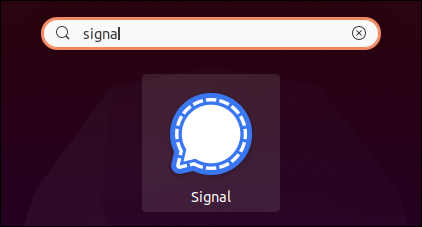
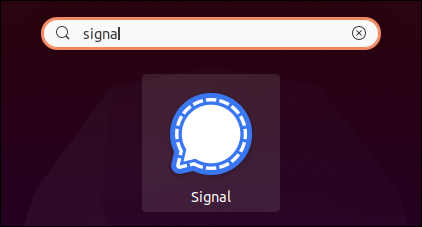
Fare clic sull'icona per avviare Signal.
Prima di poter utilizzare Signal sul tuo computer, devi collegarlo all'app Signal sul tuo smartphone. Il client desktop visualizza un codice QR. Devi scansionare questo codice con il tuo smartphone dall'app Signal. (Il codice QR nella schermata successiva non è un vero codice QR di Signal).
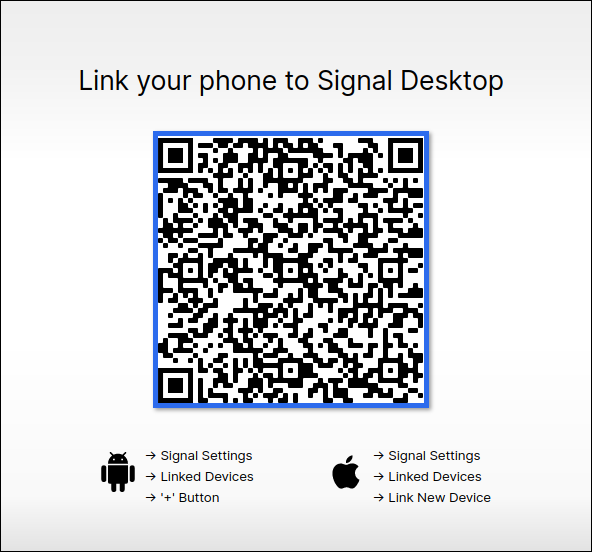
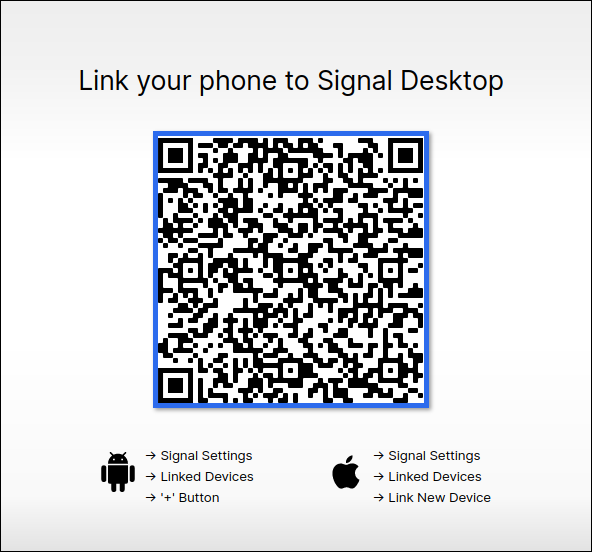
Sotto il codice QR ci sono brevi istruzioni per telefoni Android e iPhone.
Sul tuo smartphone, apri l'app Signal e tocca il pulsante del menu.
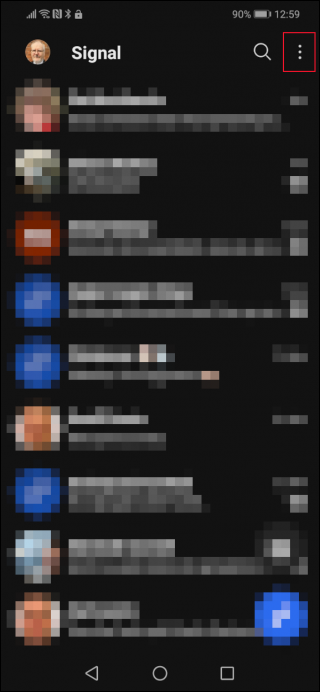
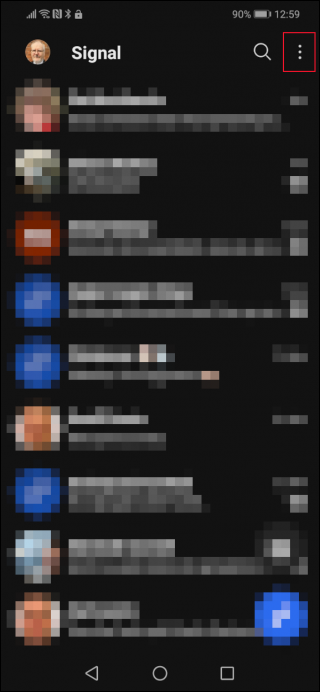
Tocca la voce “Collocamento” sul menu.
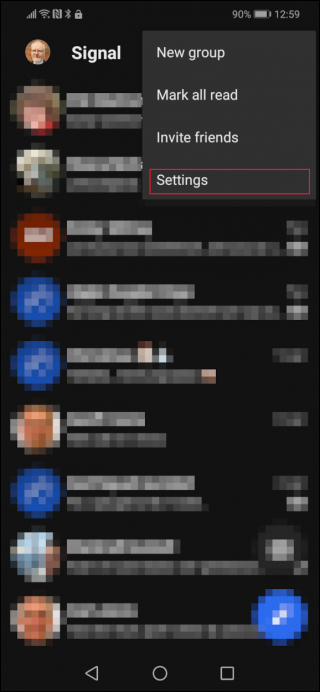
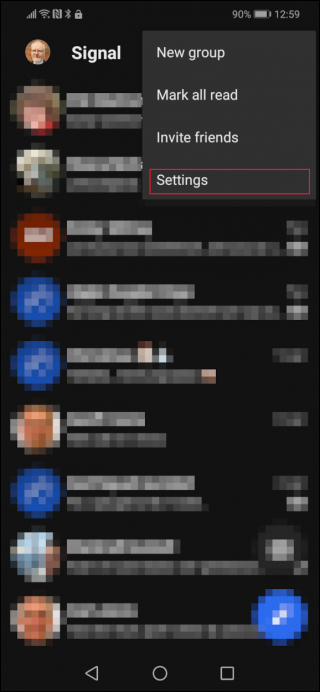
Tocca l'opzione “Dispositivi collegati”.
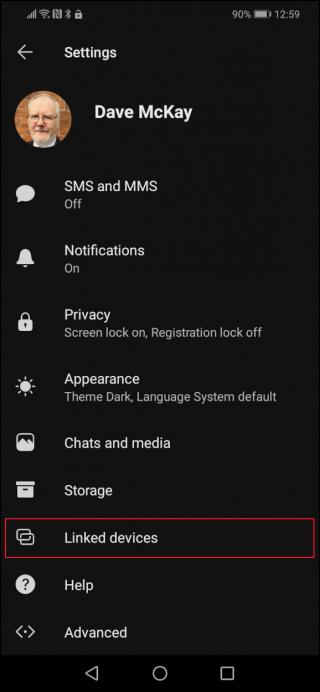
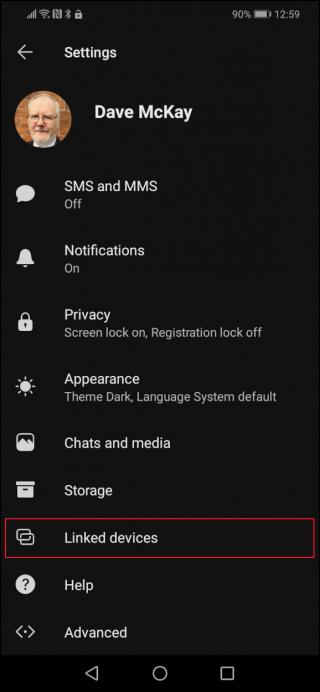
Vedrai un elenco dei dispositivi che hai già collegato a questo account Signal.
Tocca il pulsante blu “+” Per aggiungere una nuova periferica.
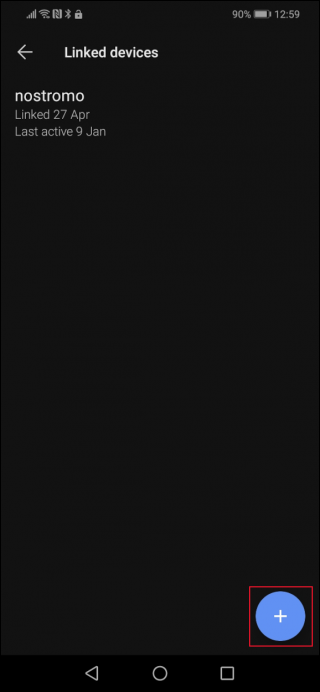
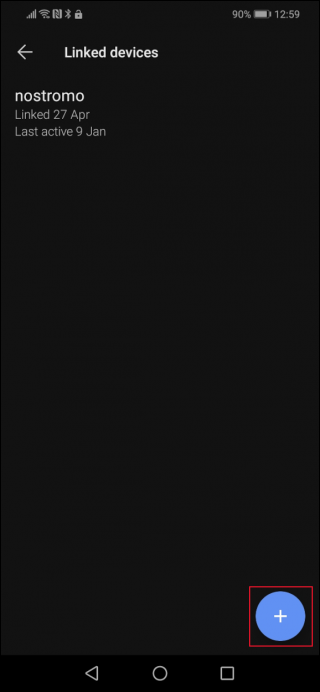
Viene visualizzato lo scanner del codice QR di Signal.
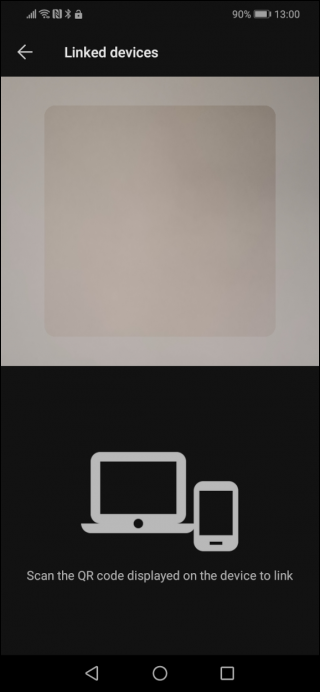
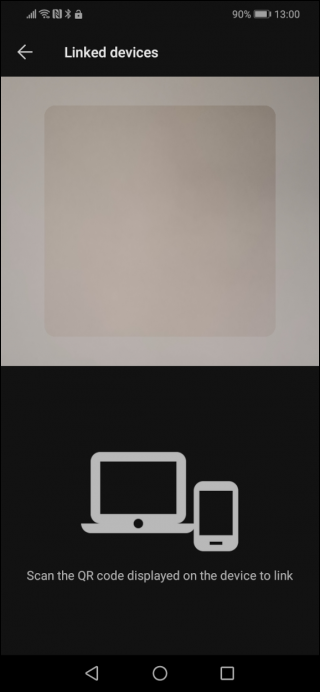
Scansiona il codice QR sul client desktop. Quando il codice QR è stato letto e decodificato, ti verrà chiesto se sei sicuro di voler collegare il dispositivo al tuo account Signal.
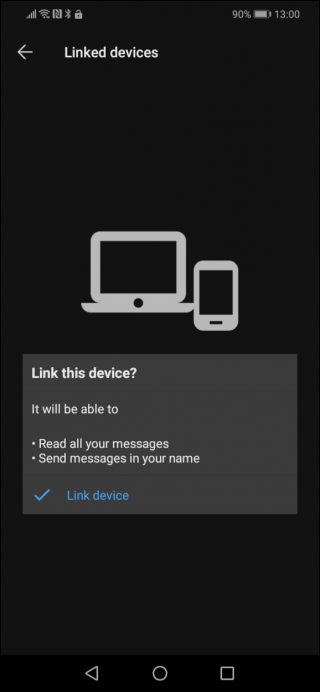
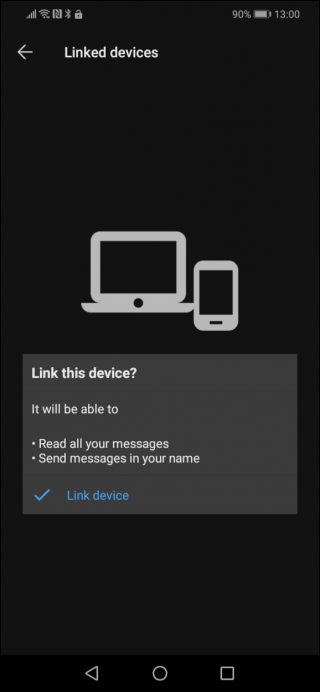
Tocca il testo blu “Associa dispositivo”. Sul client desktop, ti verrà chiesto di fornire un nome per il dispositivo.
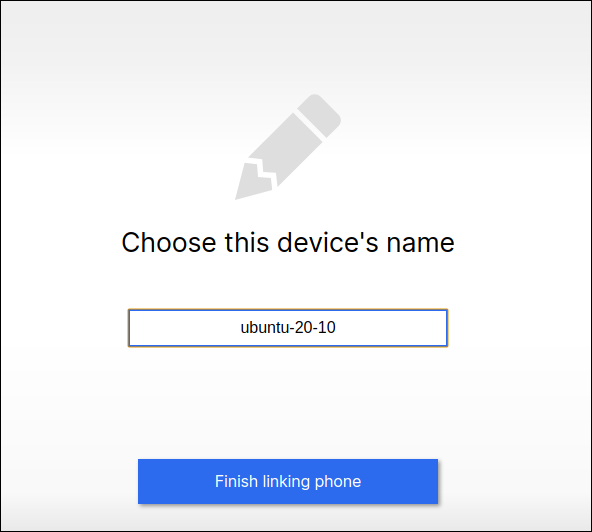
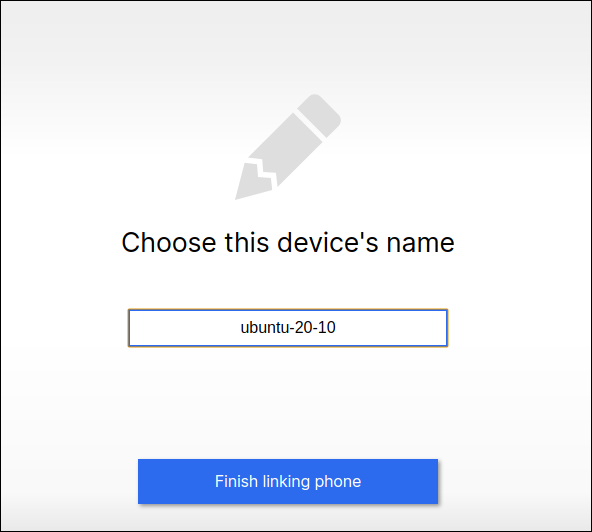
Fare clic sul pulsante “Terminare l'associazione telefonica” Dopo aver immesso il nome con cui si desidera conoscere il cliente. Questo è il nome che apparirà nell'elenco “Dispositivi collegati” del tuo smartphone. Non ha alcun effetto sulla tua identità all'interno di Signal.
Signal sincronizzerà i tuoi contatti e gruppi di messaggi dal tuo smartphone. Si prega di notare che non viene recuperato dalle chat e dai messaggi esistenti. Nel client appariranno solo i messaggi che arrivano dopo che il client desktop è stato collegato al tuo account Signal.
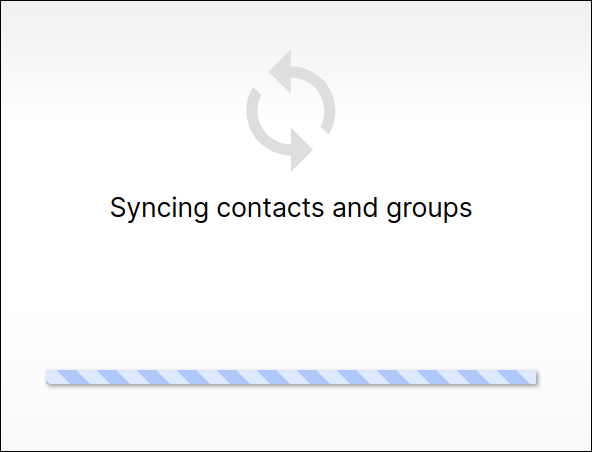
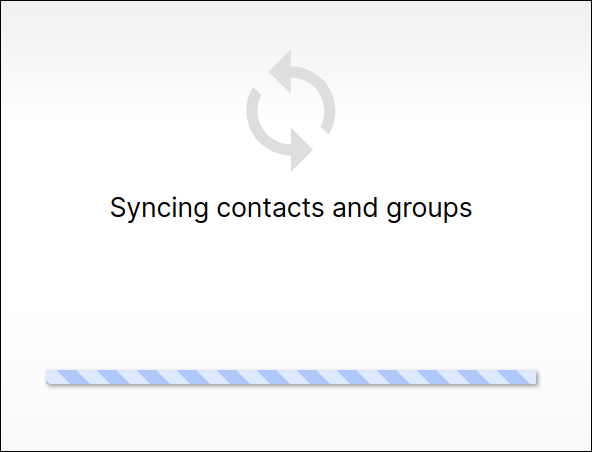
Quando è finito, li mostrerà nella finestra principale del tuo client. Se preferisci la modalità oscura, fai clic su File> Preferenze> Scuro.
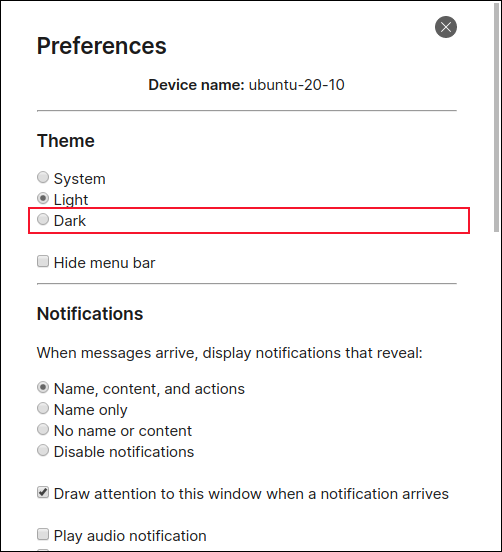
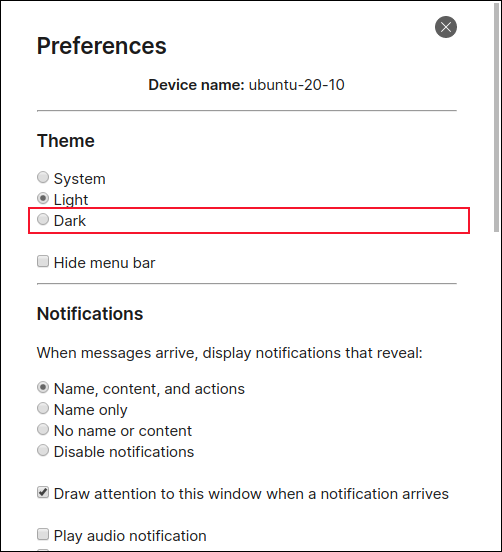
Ora, Signal è pronto per inviare messaggi privati e sicuri direttamente dal tuo computer.
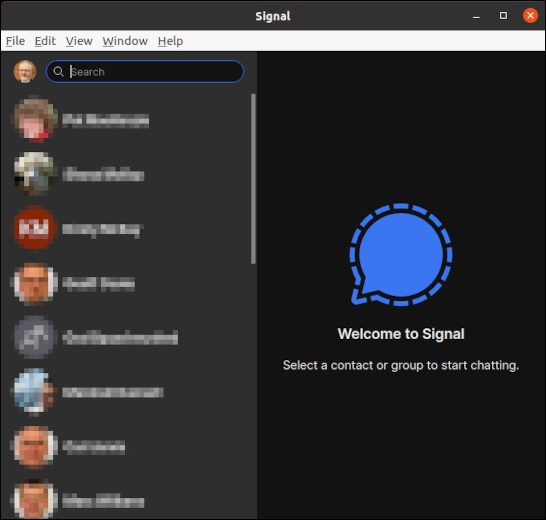
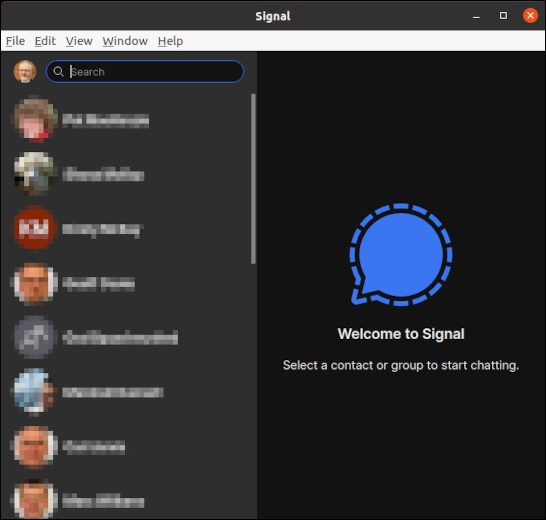
Scollega il client desktop
Se desideri, puoi eliminare il client desktop dal tuo account Signal. Puoi farlo dal tuo smartphone o dal desktop.
Sul tuo smartphone, tocca il pulsante del menu> Impostazioni> Dispositivi associati, quindi tocca il dispositivo associato che desideri cancellare. Tocco “Accettare” nella piccola finestra pop-up.
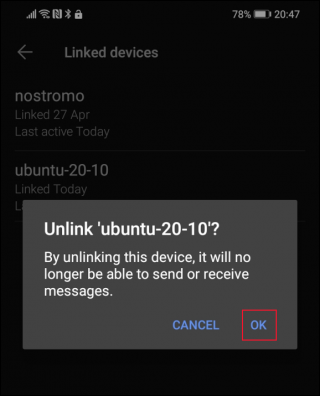
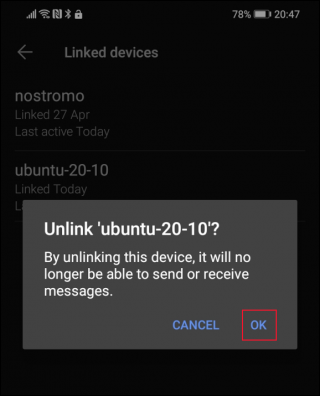
Se preferisci interrompere il collegamento del client desktop, fai clic su File> Preferenze> Elimina dati.
Sicurezza e privacy dal desktop
Le app di messaggistica sono fantastiche. Ma quando sei seduto davanti a un computer, potrebbe essere più comodo avere l'applicazione sul desktop in modo da non passare dal computer allo smartphone.
Ora puoi goderti la sicurezza e la privacy garantite di Signal e una vera tastiera.






